PS教你制作水花文字
来源:sc115.com | 97 次浏览 | 2015-09-12
标签: 水花 文字
这篇教程教飞特的朋友们用PS制作水花文字,教程制作的文字效果很漂亮,很迷人。制作的难度一般。教程有简单的合成操作。我学着制作了一遍。觉得要做好水花文字个人的美感还是挺重要的。这里建议大家也能培养并提高自己的美感。这样才能制作出漂亮的作品。一起来看看最终的效果图吧:

具体的制作步骤如下:
步骤1-文件的创建和液体原始图像
首先我们需要创建一个新文档。 画布大小为3000 * 2000,图像完成之后,我们可以把尺寸降到1200 * 800。
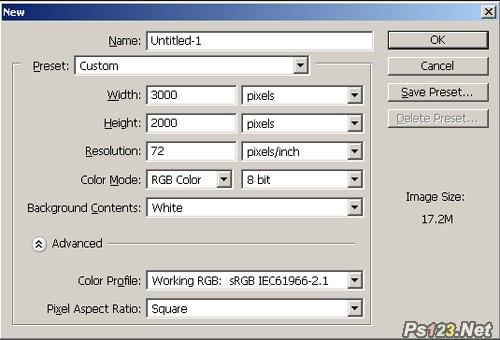
现在,我们将需要大量的素材图像来创建我们的文字。下面是你可以使用的素材列表。
http://www.sxc.hu/browse.phtml?f=download&id=1180590
http://www.sxc.hu/photo/884261
http://www.sxc.hu/photo/1042507
http://www.sxc.hu/photo/1042509
http://www.sxc.hu/photo/1104884
http://www.sxc.hu/photo/1131843
http://www.sxc.hu/photo/1104885
http://www.sxc.hu/photo/706828
http://www.sxc.hu/photo/660705
(以上素材需要注册后才可下载,望朋友们注册一个自己的账户,因为今后的教程还会用到此网站的素材。注意:注册时填真实的Email,因为需要邮件激活帐户。)
步骤2-液体图像操作
获得素材之后,你需要把它们改造成文字。介绍如何操作液体图像。 http://design.creativefan.com/create-a-vibrant-colorful-alcohol-product-ad/ (网上有这个教程的翻译版本吗?没有的话我会给大家翻译。)
我的原始图像如下图:


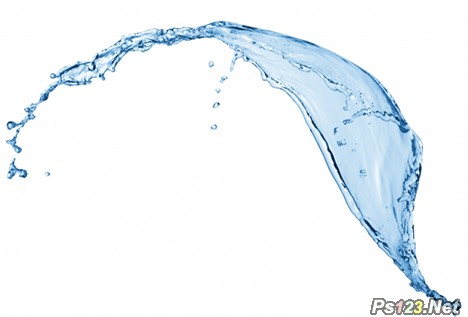
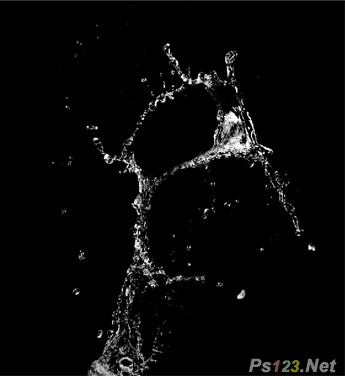
现在我把原始图像拖动到我的画布上。

搜索: 水花 文字
- 上一篇: PS教你制作毛绒文字效果
- 下一篇: PS教你制作装着液体的玻璃瓶子效果字
 交通音效
交通音效